nodeBB 论坛系统安装配置
nodeBB 开源论坛系统安装配置
一、准备 Ubuntu 操作系统
安装 Ubuntu 20.04
- 4GB内存
- 硬盘300GB
- IP:10.0.0.81
-
加载光盘映像文件后启动虚拟机
-
语言和键盘保持默认的 U.S. English
-
设置IP地址:手动 10.0.0.81
-
等待系统安装完成后,退出光盘映像文件,然后重启系统
-
使用 Xshell 连接虚拟机,设置 root 密码:
sudo passwd root -
切换到 root 账号:
su root,安装网络工具:apt install net-tools -
修改系统时间,使用 timedatectl 命令更改时区为上海:
timedatectl set-timezone Asia/Shanghai,然后检查时间是否正确:date -R -
安装系统更新:
apt upgrade -
关闭操作系统:
poweroff,新建一个虚拟机快照
二、安装 nodeBB
1. 使用 docker 方式安装
(1)安装 docker
apt install docker.io -y
(2)先创建所需的 docker 网络
docker network create mongo-net
(3)安装 mongodb
docker run --name mongo --restart always --network mongo-net -d mongo --wiredTigerCacheSizeGB 0.5
参数解释(不关心的不用看)
docker run 表示运行一个容器,可以想像成运行一个程序
--name mongo 给你的程序起个名字,mongo 可以换其它名字
--restart always 表示程序如果死掉就自动重新启动,保证一直提供服务
-d :后台运行你的这个程序
mongo 镜像名
--wiredTigerCacheSizeGB 0.5 设置最大的内存使用为 0.5G
(4)安装 NodeBB
docker run --restart always --name nodebb --network mongo-net -p 4567:4567 -d nodebb/docker
参数解释(不关心的不用看)
docker run 表示运行一个容器,可以想像成运行一个程序
--restart always 表示程序如果死掉就自动重新启动,保证一直提供服务
--name nodebb 给你的程序起个名字,nodebb 可以换其它名字
--network mongo-net 给这个容器指定一个虚拟网络,不存在则报错,存在则加入这个网络
-d :后台运行你的这个程序
nodebb/docker 镜像名
(5)配置 NodeBB
在你的浏览器中输入http://localhost:4567 进入配置页面
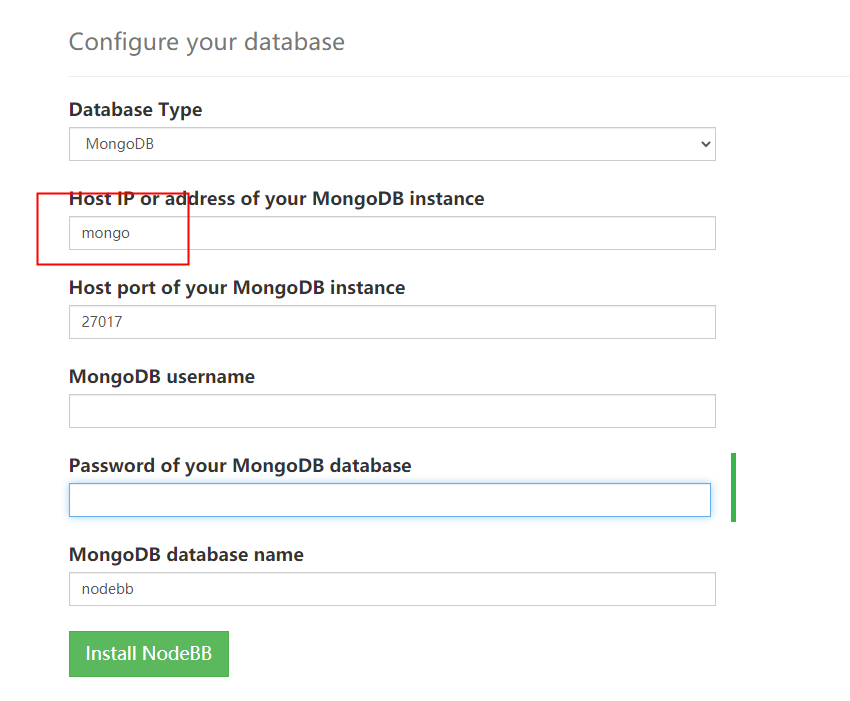
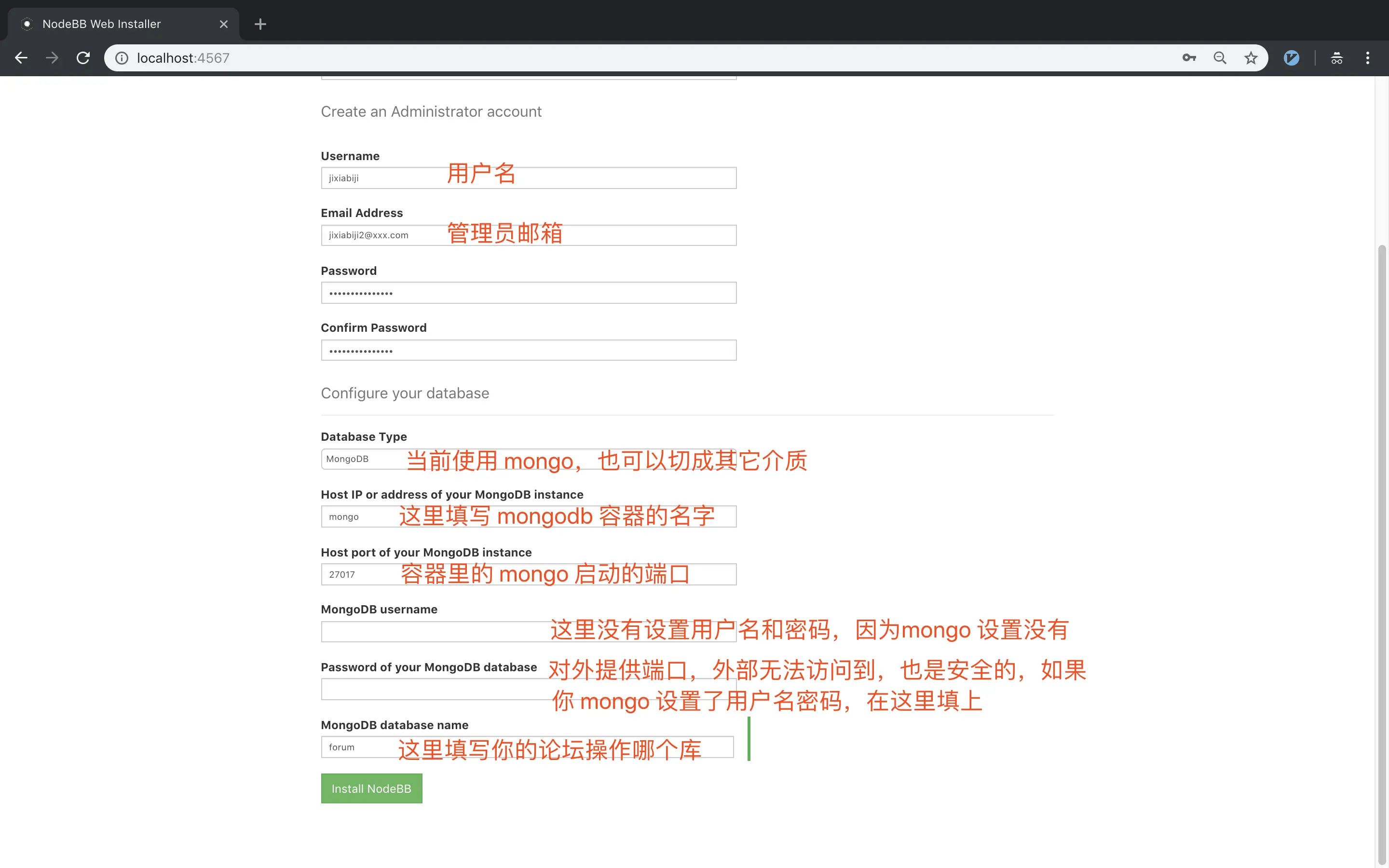
- 安装完成后的提示
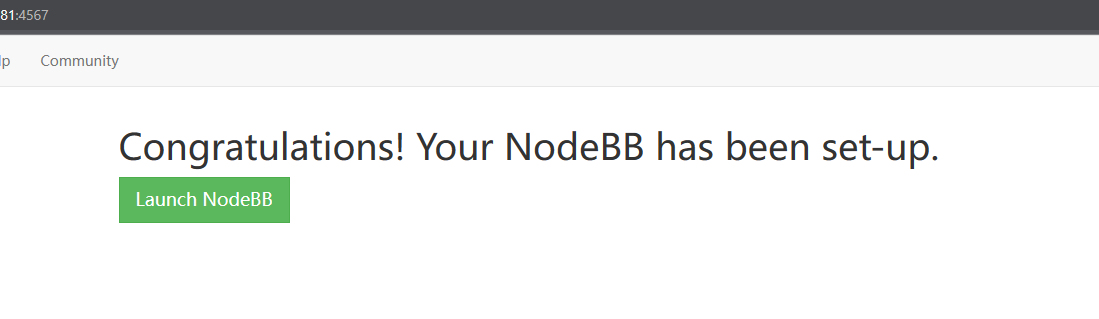
- 安装完成后,重启系统
reboot
(6)系统后台设置
- 进入后台
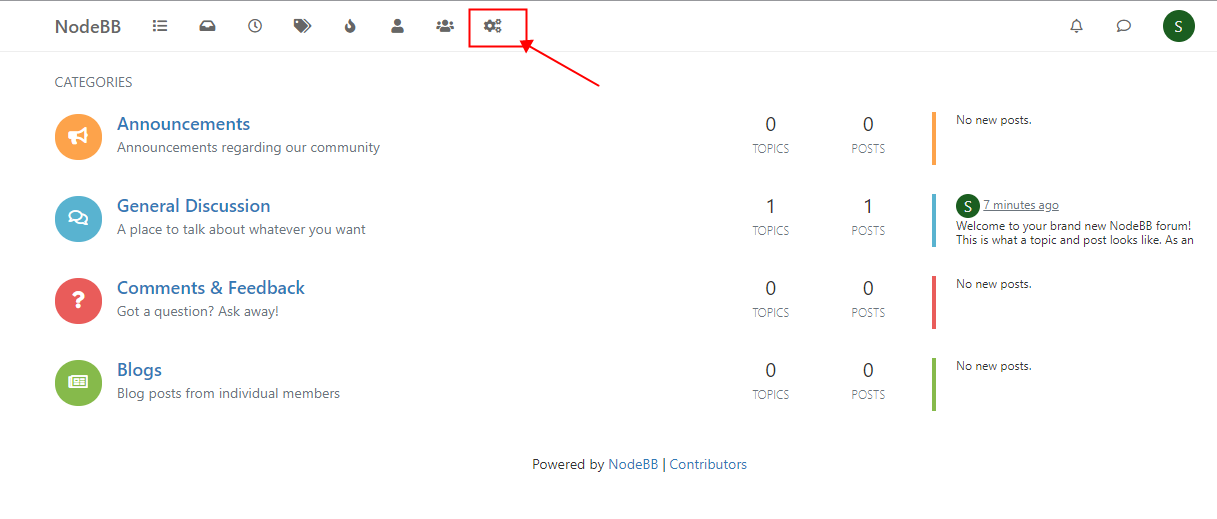
- 修改界面语言,SETTING -- Language
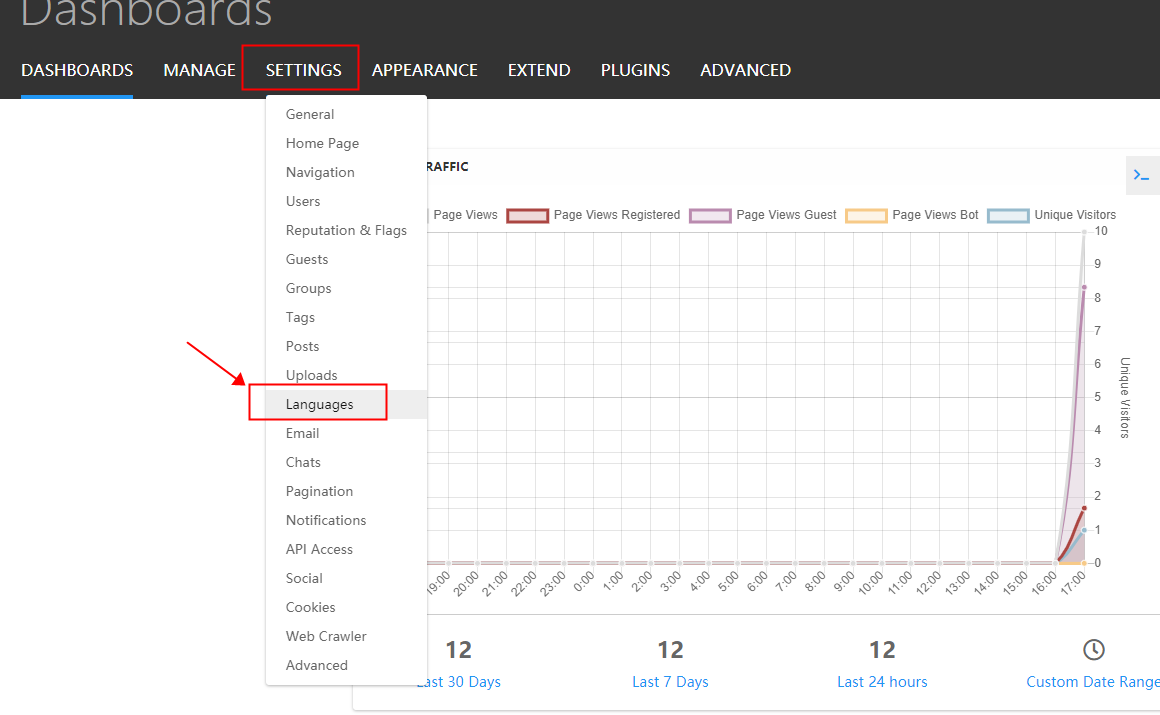
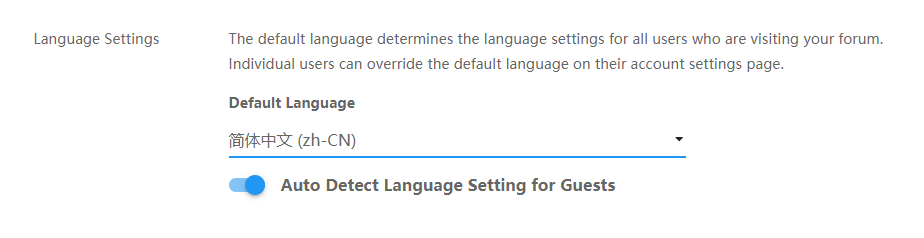
- 注销后,重新登录后台,可以看到效果
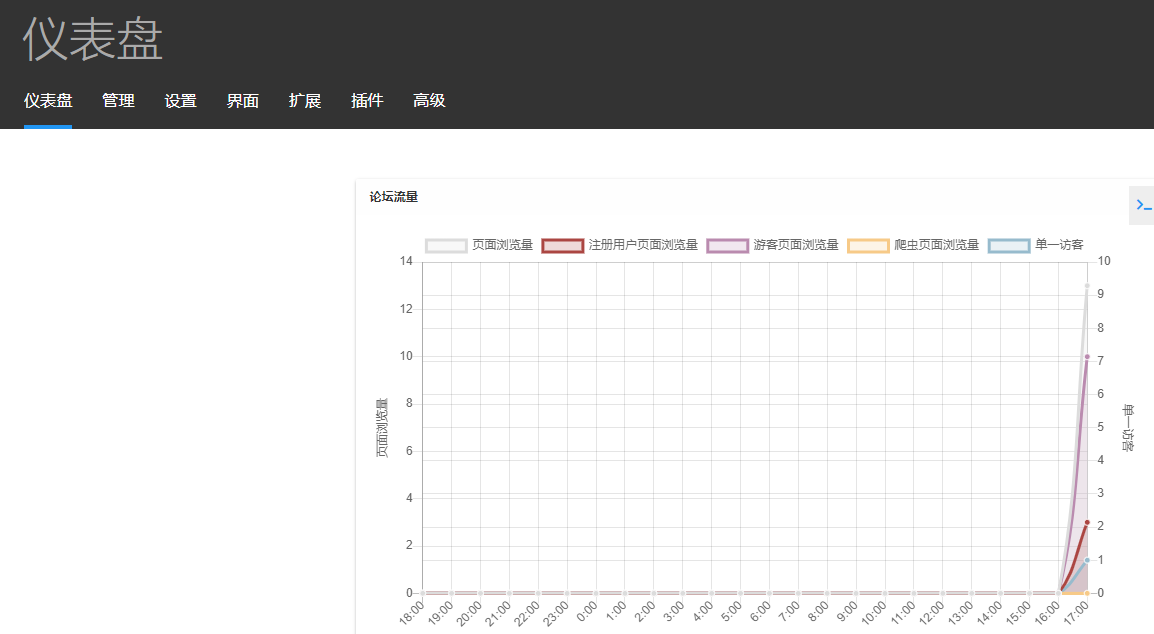
- 安装搜索插件
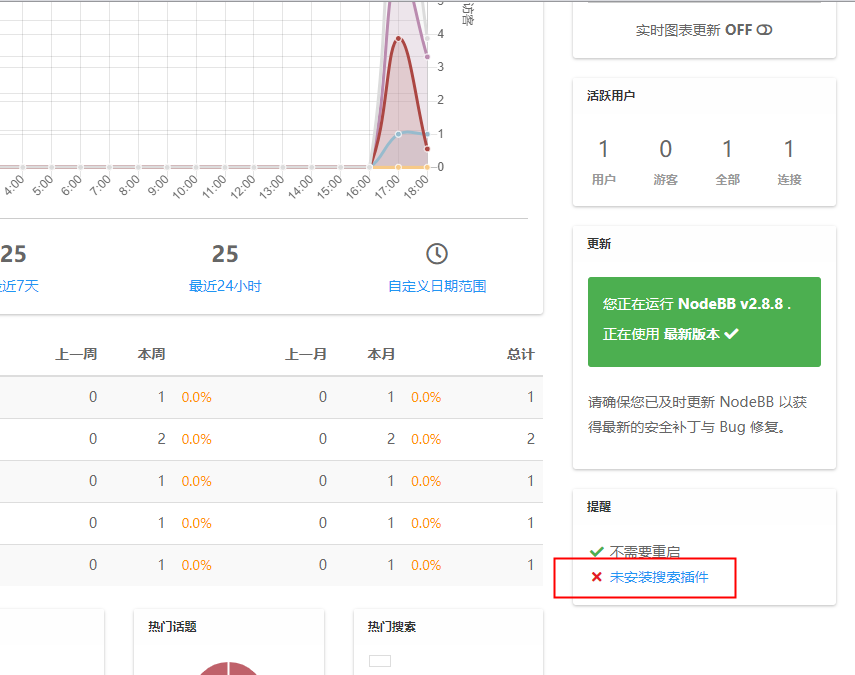
2. 手动安装
(1) 安装 Node.js
- nodeBB是由Node.js驱动的,因此需要安装它
curl -sL https://deb.nodesource.com/setup_lts.x | sudo -E bash -
sudo apt-get install -y nodejs
- 验证 Node.js 和 npm 的安装是否成功
node -v
npm -v
(2) 安装 MongoDB
wget -qO - https://www.mongodb.org/static/pgp/server-5.0.asc | sudo apt-key add -
echo "deb [ arch=amd64,arm64 ] https://repo.mongodb.org/apt/ubuntu focal/mongodb-org/5.0 multiverse" | sudo tee /etc/apt/sources.list.d/mongodb-org-5.0.list
sudo apt-get update
sudo apt-get install -y mongodb-org
- 验证 MongoDB 的安装是否成功
mongod --version

- 启动 mongodb 服务并验证状态
sudo systemctl start mongod
sudo systemctl status mongod

netstat -ntlp

(3) 配置MongoDB
- 一般的MongoDB管理是通过MongoDB Shell完成的
mongo
- 切换到内置数据库:admin
> use admin
- 创建一个管理用户(不同于我们稍后将创建的用户)。将占位符替换为你自己选择的密码。
> db.createUser( { user: "admin", pwd: "<Enter a secure password>", roles: [ { role: "root", db: "admin" } ] } )
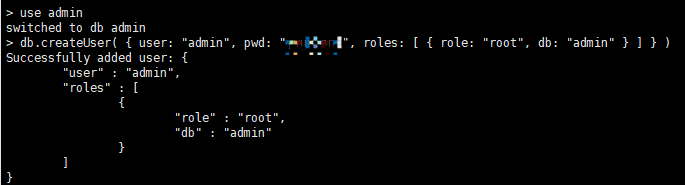
- 创建一个不存在的数据库。添加一个新数据库:nodebb
> use nodebb
- 创建具有适当权限的用户:nodebb
> db.createUser( { user: "nodebb", pwd: "<Enter a secure password>", roles: [ { role: "readWrite", db: "nodebb" }, { role: "clusterMonitor", db: "admin" } ] } )
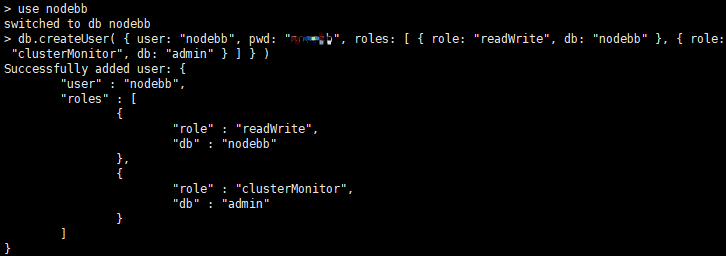
- 退出 mongodb
> quit()
- 修改 MongoDB 配置文件,启用数据库认证授权:vi /etc/mongod.conf
security:
authorization: enabled
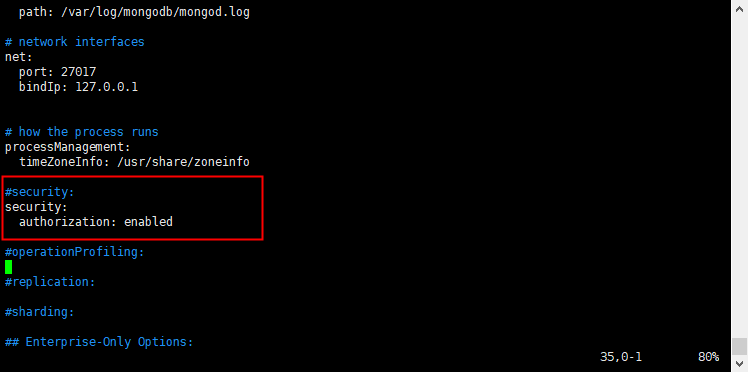
- 重新启动MongoDB并验证之前创建的管理用户可以连接
sudo systemctl restart mongod
mongo -u admin -p <your_password> --authenticationDatabase=admin
- 如果一切都配置正确,Mongo Shell将连接。然后退出
> quit()
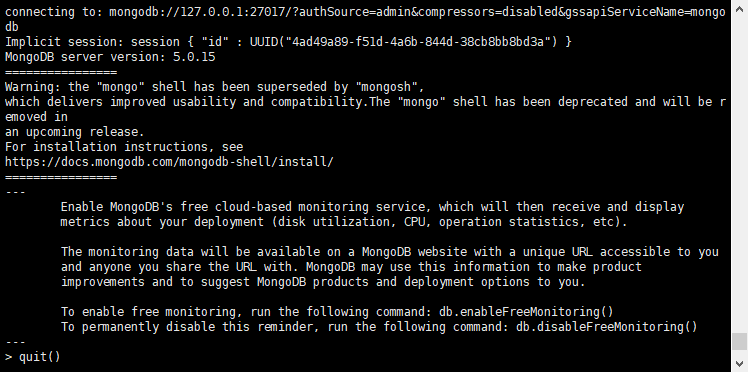
(4) 安装 NodeBB
- 首先,需要安装 git
sudo apt-get install -y git
- 切换到安装目录 /opt
cd /opt
- 接下来,将 NodeBB 克隆到适当的位置。这里使用本地目录:/opt
git clone -b v2.x https://github.com/NodeBB/NodeBB.git nodebb
(国内访问有点慢,多试几次)
- 重启 ubuntu 系统,切换到 root
reboot
su root
- 进入nodebb目录
cd /opt/nodebb
- 安装
./nodebb setup
(有点慢,失败后重启系统,多试几次)
安装过程中,会提示一些问题,当系统提示输入 mongodb 用户名和密码时,请输入之前配置 nodebb 和密码
······未完,请参考官方文档····
三、nodeBB 系统设置
- 首页板块自定义配置
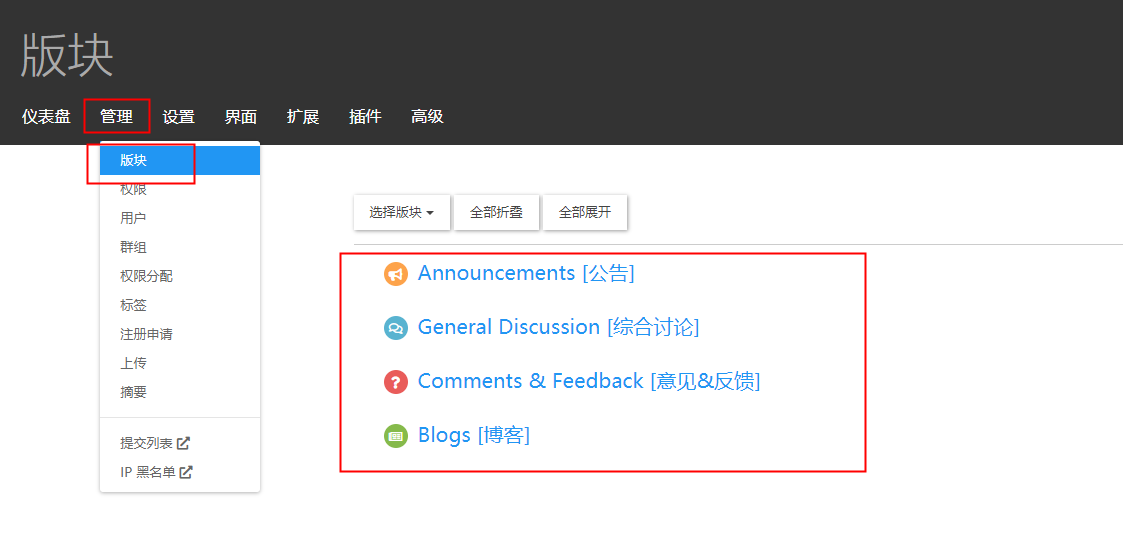
- 设置网络基本信息
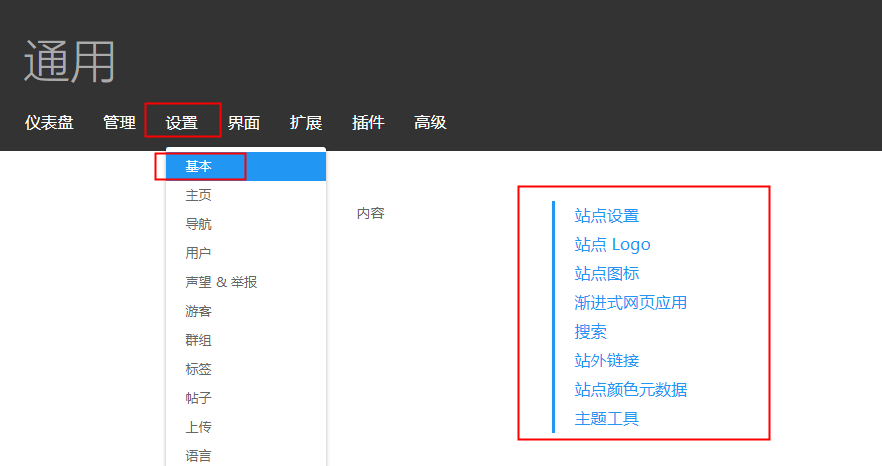
- 设置网站注册方式
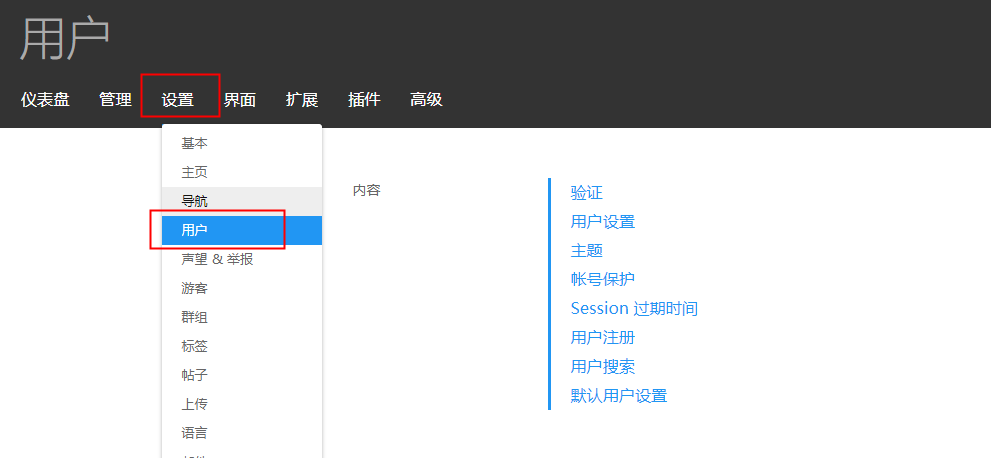
- 需要管理员批准
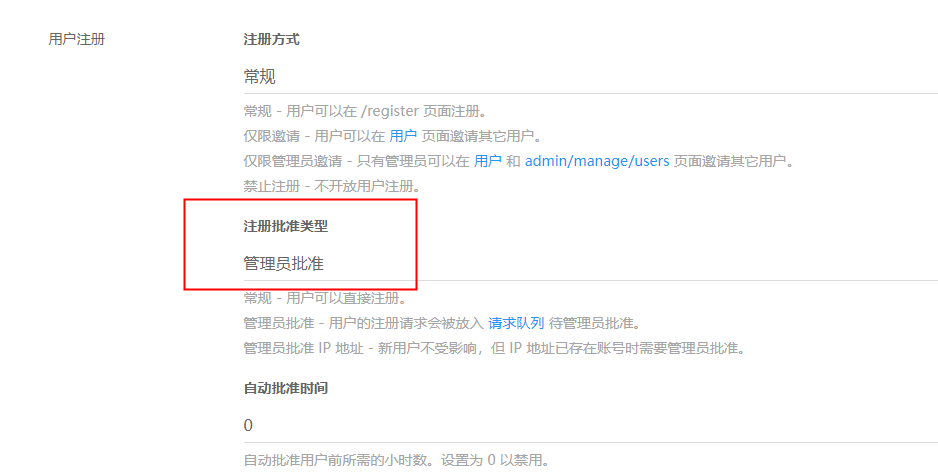
- 设置邮件 SMTP
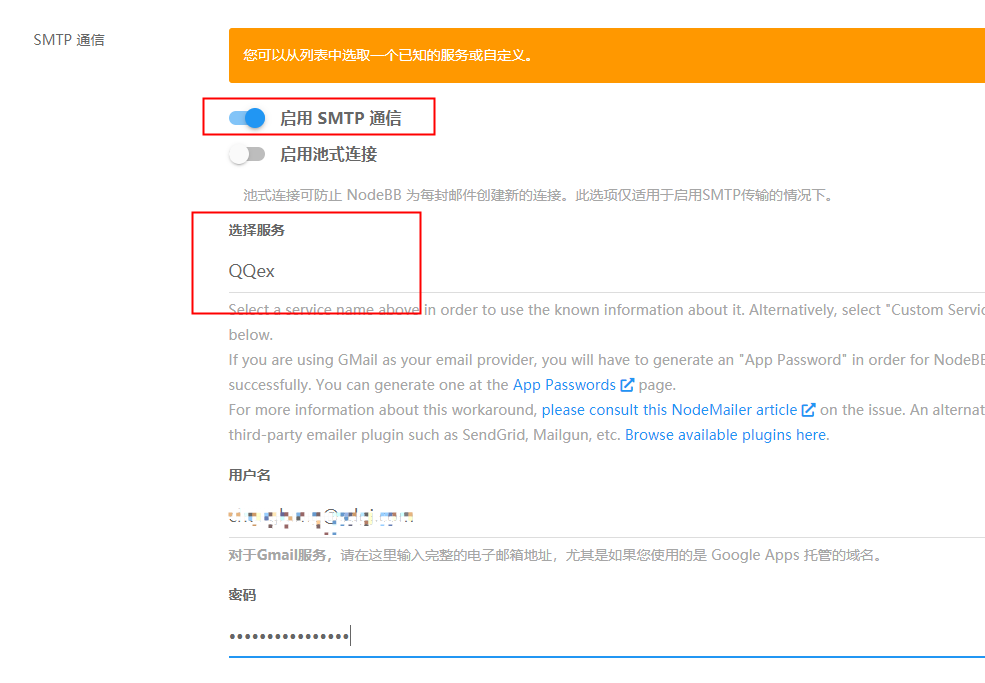
- 修改版权信息
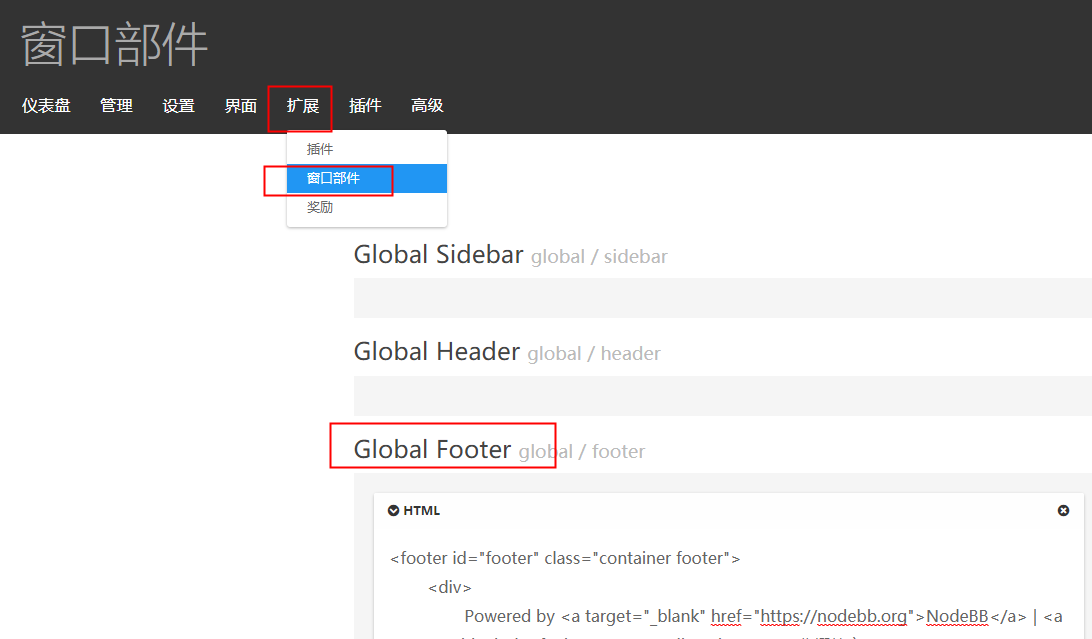
- 自定义头部信息,在左侧选择 “text” ,拖动到 header 下面
在里面直接输入文字内容即可,可以使用 markdown 格式
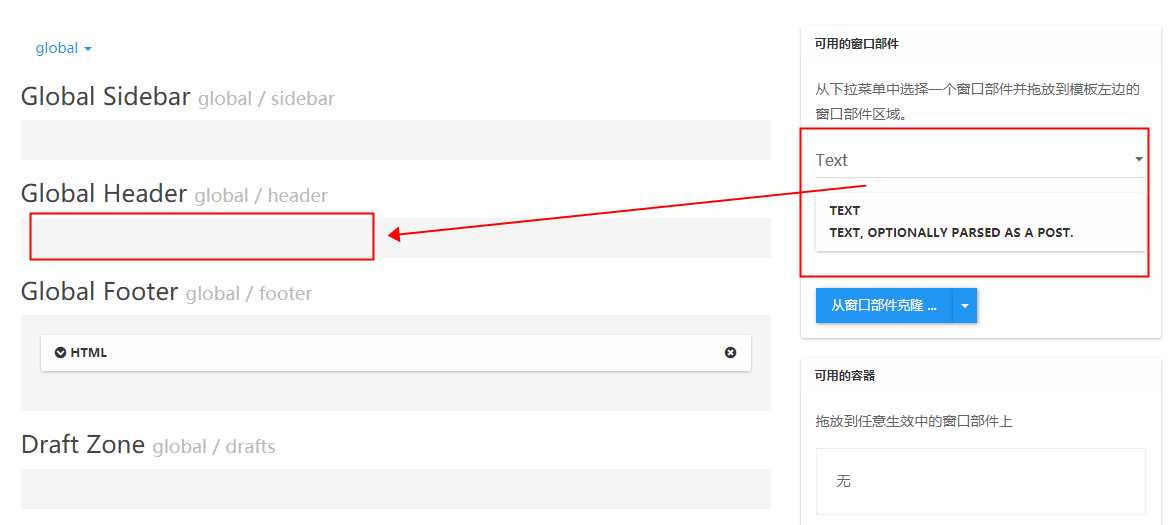
- 建议,可以在 Categories 上设置主页的头部信息。其他页面不会出现
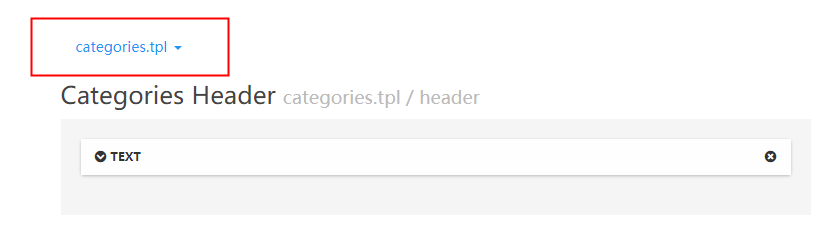
- 还可以在窗体里面,再添加容器
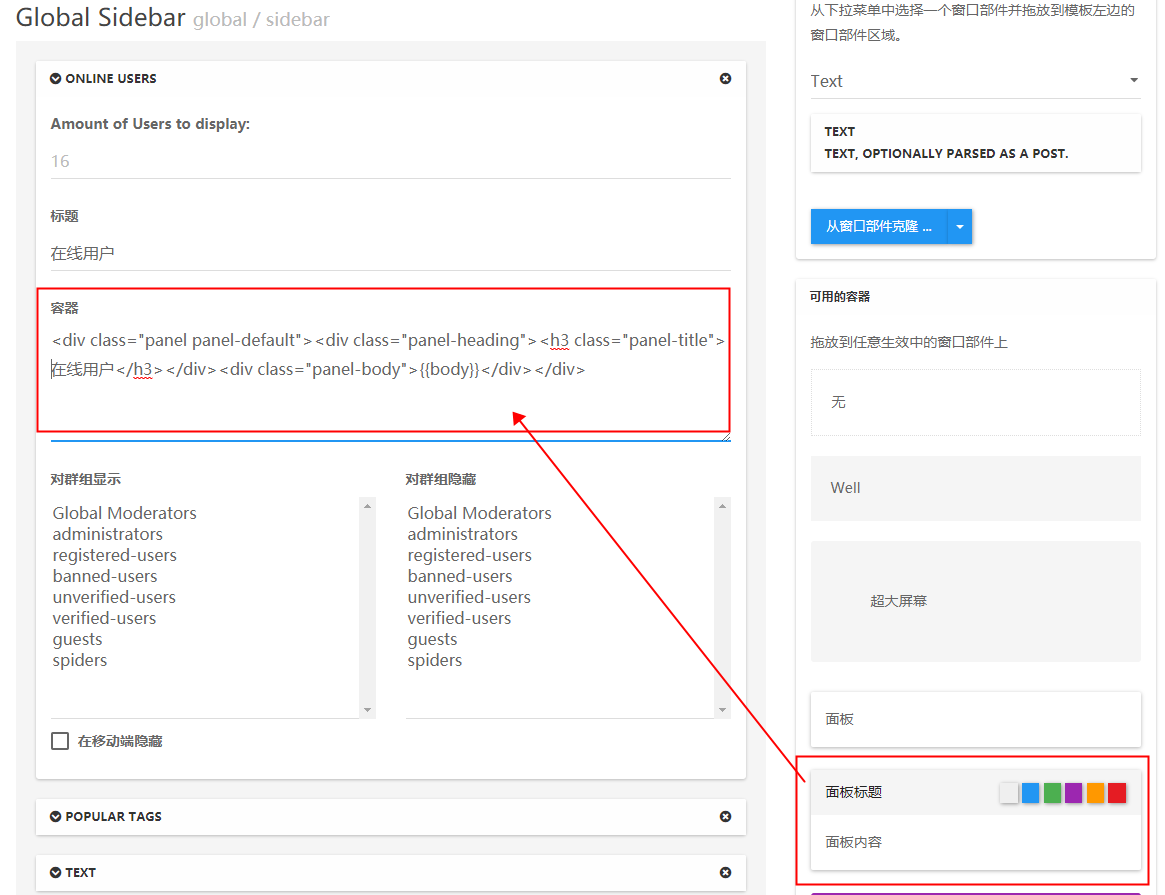
- 投票插件 nodebb-plugin-poll

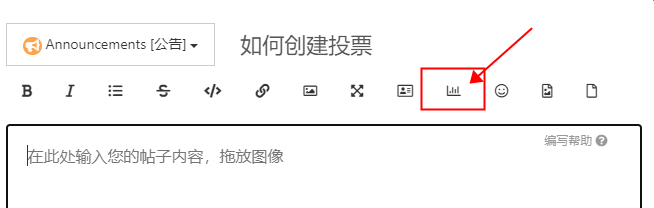
- 可以将帖子转为问题的插件:nodebb-plugin-question-and-answer
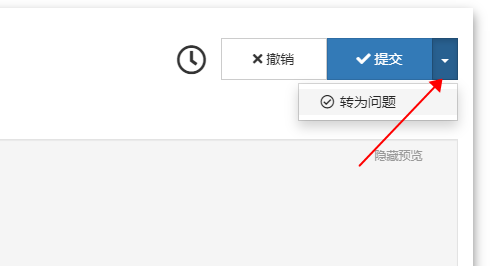
- 可以添加自定义页面的插件:nodebb-plugin-custom-pages



 浙公网安备 33010602011771号
浙公网安备 33010602011771号